– Microsoft Power Point es una aplicación creada por Microsoft que sirve para crear diapositivas de presentaciones, etc. Tal vez hayamos hecho una presentación con fines de tareas, trabajo, etc.
Sin embargo, tal vez en una situación tengamos que presentar una tarea donde los archivos de diapositivas de presentación que hemos creado se separan, lo que nos obliga a crear un nuevo archivo de diapositivas de presentación. Seguramente por crear un nuevo archivo lleva mucho tiempo. Aunque podemos combinar otros archivos de diapositivas de presentación en otros archivos.
Podemos añadir una o varias diapositivas a nuestra presentación desde otra, sin necesidad de abrir otro archivo. Microsoft Power Point ha proporcionado esta función, a saber, Reutilizar diapositivas. Así, podemos reutilizar o importar diapositivas de otras presentaciones. Entonces, ¿cómo lo haces?
Cómo reutilizar (importar) diapositivas de otra presentación en PowerPoint
En este tutorial estoy usando Microsoft Power Point versión 2013. Pero, si está usando otra versión, no se preocupe porque los pasos dados no serán muy diferentes. Solo eche un vistazo a los siguientes pasos.
1. Primero, abra la aplicación Microsoft PowerPoint en su computadora portátil / PC.
2. Luego, abra uno de los archivos de diapositivas de su presentación.
3. Luego, en el panel de miniaturas de diapositivas a la izquierda, haga clic donde desea agregar una diapositiva. Como en la imagen de abajo.

4. Luego, vaya a la pestaña Casa en el menú superior. Luego, en la sección de grupos diapositivas, por favor haga clic en la flecha de abajo Nuevo tobogány luego seleccione Reutilizar diapositivas. Como en la imagen de abajo.
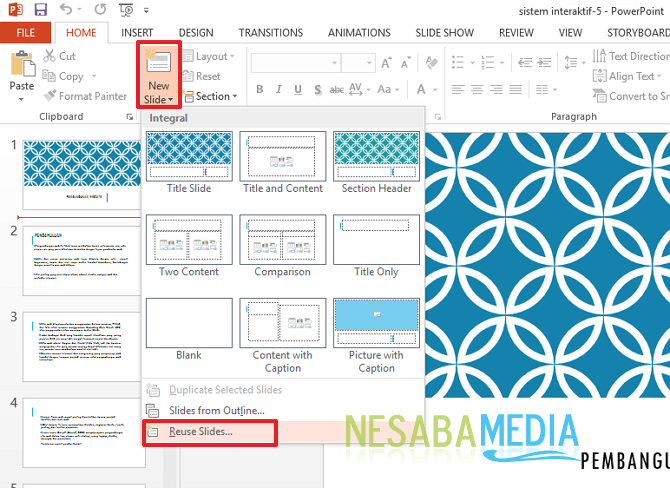
5. Luego, el panel deslizante de reutilización aparecerá a su derecha. Por favor haz click Abrir un archivo de PowerPoint. Como en la imagen de abajo.
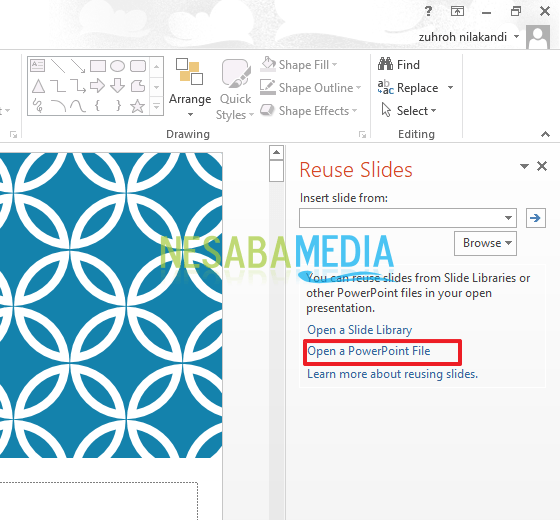
6. Luego, aparecerá una ventana de selección de archivos. Seleccione el archivo que desee. Luego, haga clic en Abierto. Como en la imagen de abajo.
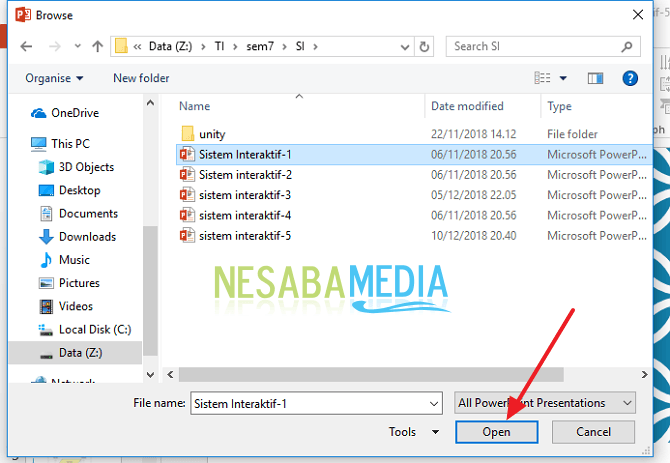
7. Luego, la diapositiva que seleccionó anteriormente aparecerá a su derecha. Seleccione una de las diapositivas que desea agregar a las diapositivas de su presentación. Sin embargo, si desea que las diapositivas que agrega a la presentación de destino conserven el formato de presentación original, seleccione la casilla de verificación Coserva el formato original antes de agregar diapositivas a la presentación de destino. (Cuando esta casilla de verificación no está seleccionada, las copias de las diapositivas heredan el estilo en el que se insertaron después de la diapositiva.
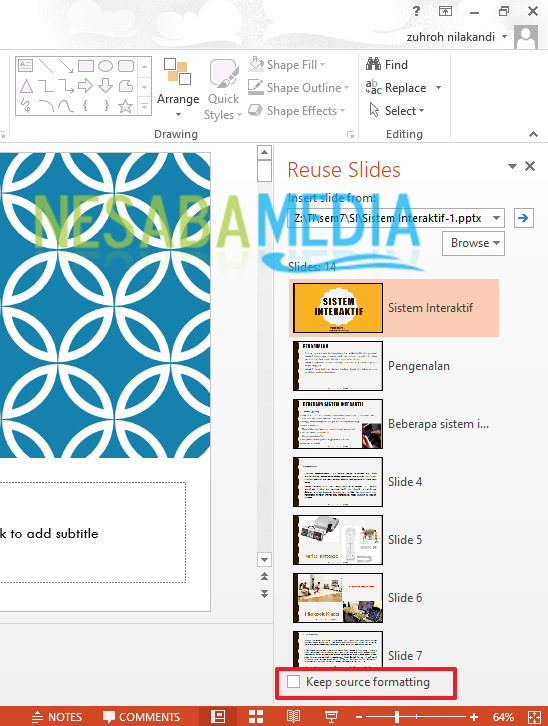
8. Luego, si desea que todas las diapositivas se incluyan en las diapositivas de su presentación, haga clic con el botón derecho y luego seleccione Insertar toda la diapositiva. Como en la imagen de abajo.
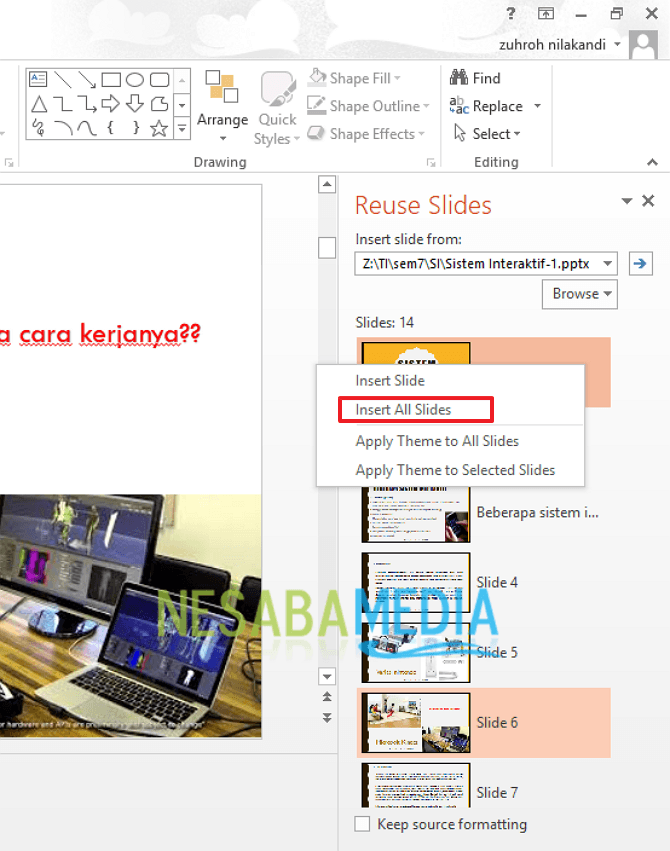
¿Bueno cómo? El método es bastante fácil y muy simple, ¿verdad? Ahora podemos agregar o importar otras diapositivas de presentación a otras diapositivas de presentación sin tener que volver a crear desde cero. Acabamos de reutilizar diapositivas y presentaciones.
Así es como reutilizar o importar diapositivas de otras presentaciones en Ms. PowerPoint fácilmente que puedes probar.
Si este artículo te ayudó, compártelo con tus amigos para que también sepan cómo reutilizar o importar diapositivas de otras presentaciones en Ms. PowerPoint fácilmente. Esperemos que este artículo pueda ser útil para todos nosotros. Si hay un error de escritura, por favor, perdóname. Gracias

